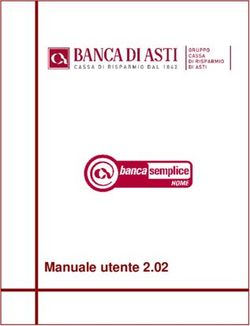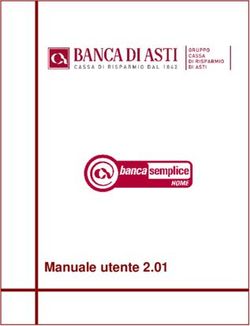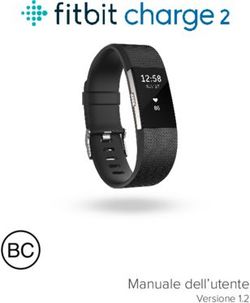Video Projector - Istruzioni per l'uso - pro.sony
←
→
Trascrizione del contenuto della pagina
Se il tuo browser non visualizza correttamente la pagina, ti preghiamo di leggere il contenuto della pagina quaggiù
4-745-124-51 (1) Video Projector Istruzioni per l’uso Leggere attentamente questo manuale, la Guida rapida all’uso in dotazione e le Normative di sicurezza prima di utilizzare l’unità e conservarli per riferimenti futuri. VPL-VW870ES © 2018 Sony Corporation
Sommario
Ubicazione dei comandi Gestione degli errori
Lato anteriore/destro ................................................... 3 Risoluzione dei problemi .......................................... 35
Posteriore/Lato sinistro/Inferiore ................................ 4 Informazioni sulle spie .............................................. 37
Telecomando ............................................................... 5 Elenchi dei messaggi ................................................. 38
Collegamenti e preparazioni Altri
Installazione dell’unità ................................................ 6 Aggiornamento del software ..................................... 39
Regolazione della posizione dell’immagine ............... 6 Informazioni su HDR (elevata gamma dinamica) .... 39
Collegamento a un’apparecchiatura video o a un Informazioni sulla funzione 3D simulato ................. 39
computer ................................................................ 10 AVVISI E LICENZE PER IL SOFTWARE
UTILIZZATO IN QUESTO PRODOTTO ............. 39
Caratteristiche tecniche ............................................. 40
Proiezione Segnali preimpostati ............................................ 41
Proiezione dell’immagine ......................................... 11 Segnali di ingresso e voci regolabili/
Spegnimento dell’alimentazione .......................... 11 impostabili ........................................................ 42
Visione delle immagini video 3D ............................. 11 Segnali 3D compatibili ........................................ 43
Utilizzo degli occhiali 3D .................................... 12 Segnali 3D e voci regolabili/impostabili .............. 43
Utilizzo di Posiz. Immagine ...................................... 12 Modo formato ...................................................... 44
Selezione del formato in base al segnale video ........ 13 Motionflow .......................................................... 45
Selezione della modalità di visualizzazione Condizioni di memorizzazione delle voci regolabili/
dell’immagine ........................................................ 15 impostabili ........................................................ 46
Distanza di proiezione e valori spostamento
obiettivo ................................................................. 48
Uso dei menu Dimensioni ................................................................ 52
Funzionamento tramite i menu ................................. 16
Menu Immagine ........................................................ 18
Menu Immagine avanzata ......................................... 23
Menu Schermo .......................................................... 24
Menu Impostazione ................................................... 26
Menu Funzione ......................................................... 27
Voci bloccate da Blocco impost. .......................... 29
Menu Installazione .................................................... 30
Menu Informazioni ................................................... 32
Informazioni sulle memorie preimpostate ........... 32
Uso delle funzionalità di rete
Visualizzazione della finestra di controllo dell’unità con
un browser Web ..................................................... 33
Funzionamento della finestra di controllo ................ 34
Selezione delle pagine ......................................... 34
Impostazione delle restrizioni di accesso ............ 34
Verifica delle informazioni relative all’unità ....... 34
2Ubicazione dei comandi
Lato anteriore/destro
Connettori
Spie Altri
a Spia ON/STANDBY (pagina 37) i Prese di ventilazione (aspirazione)
b Spia WARNING (pagina 37) j Rilevatore del telecomando (pagina 6)
Connettori
c Connettore LAN (pagina 33)
d Connettore HDMI 1/HDMI 2 (pagina 10)
e Connettore TRIGGER 1/TRIGGER 2
(pagina 30)
f Connettore IR IN
Immette i segnali per il controllo del proiettore.
g Connettore REMOTE
Collegamento con un computer ecc. per telecomando.
h Connettore USB (pagina 39)
3Posteriore/Lato sinistro/Inferiore
I pulsanti sul pannello di controllo hanno la stessa funzione di quelli sul telecomando.
Pannello di controllo
Pannello di controllo Altri
a Pulsante [/1 (On/Standby) (pagina 7) f Rilevatore del telecomando (pagina 6)
b Pulsante INPUT (pagina 11) g Prese di ventilazione (scarico)
c Pulsante MENU (pagina 16) h Presa AC IN (pagina 7)
d Pulsante M/m/a Pulsante LIGHT
Telecomando Illumina i pulsanti sul telecomando.
b Trasmettitore all’infrarosso
c Pulsante ?/1 (On/Standby) (pagina 7)
d Pulsante INPUT (pagina 11)
e Pulsanti CALIBRATED PRESET (pagina 15)
f Pulsanti LENS ADJUSTMENT (pagina 7)
g Pulsante POSITION (pagina 12)
h Pulsante RESET (pagina 17)
i Pulsante M/m/Collegamenti e preparazioni
Installazione dell’unità Regolazione della
La distanza di installazione fra l’unità e uno schermo varia
posizione dell’immagine
in funzione delle dimensioni dello schermo o
dall’eventuale uso delle funzioni di spostamento Proiettare un’immagine sullo schermo, quindi regolare la
dell’obiettivo. Installare questa unità in modo da riempire posizione dell’immagine.
la dimensione dello schermo. Per informazioni sulla
distanza tra l’unità e lo schermo (distanza di proiezione) e
la dimensione del video proiettato, vedere “Distanza di
proiezione e valori spostamento obiettivo” (pagina 48).
1 Posizionare l’unità in modo che l’obiettivo sia
parallelo allo schermo.
Vista dall’alto
Schermo
Rilevatore del telecomando
Suggerimenti
• I pulsanti ?/1 (On/Standby), INPUT e MENU sul pannello
2 Proiettare un’immagine sullo schermo e regolarla in laterale dell’unità hanno la stessa funzione dei pulsanti sul
telecomando. La pressione del pulsante M/m/1 Dopo aver collegato il cavo di alimentazione c.a. Nota
all’unità, collegarlo a una presa della rete elettrica.
Regolare l’obiettivo tramite i pulsanti sul telecomando o sul pannello
La spia ON/STANDBY si illumina in rosso e l’unità di controllo dell’unità. Non effettuare mai delle regolazioni ruotando
passa nel modo di attesa. direttamente l’obiettivo con la mano, per evitare danni e guasti
dell’unità.
Si illumina in rosso.
4 Regolare la dimensione dell’immagine.
Premere il pulsante LENS ADJUSTMENT (ZOOM)
per visualizzare la finestra di regolazione Zoom
obiettivo (modello di prova). Regolare quindi la
2 Premere il pulsante ?/1 (On/Standby) per accendere dimensione dell’immagine premendo il pulsante
l’unità. M/m/Nota Vista laterale
Quando si regola la posizione dell’immagine, non toccare l’unità
obiettivo, in caso contrario le dita potrebbero venire pizzicate dalle
parti in movimento.
80%
Regolazione della posizione orizzontale
PremereRegolazione dell’inclinazione della
superficie di installazione
Se l’unità è installata su una superficie irregolare, usare i
piedini anteriori (regolabili) per metterla in piano.
Regolare girando.
Piedini anteriori (regolabili)
Note
• Se si inclina l’unità verso l’alto o il basso, l’immagine proiettata
potrebbe risultare trapezoidale.
• Fare attenzione a non incastrare le dita quando si ruotano i piedini
anteriori (regolabili).
Finestra di regolazione obiettivo (modello
di prova)
1.78:1 (16:9)
1.33:1 (4:3)
2.35:1
1.85:1
Le linee tratteggiate mostrano le dimensioni
dello schermo per ciascun formato.
9Collegamento a un’apparecchiatura video o a un
computer
È possibile ottenere un’immagine di alta qualità collegando all’ingresso HDMI dell’unità un lettore/registratore DVD,
lettore/registratore di Blu-ray Disc o PlayStation® dotato di uscita HDMI.
Effettuare i collegamenti osservando quanto segue:
• Spegnere tutte le apparecchiature prima di effettuare qualsiasi collegamento.
• Usare cavi adatti a ciascun collegamento.
• Inserire correttamente le spine dei cavi; se il collegamento delle spine non è corretto, potrebbe verificarsi un
malfunzionamento oppure la qualità dell’immagine potrebbe essere scadente. Per scollegare un cavo, afferrare la spina
senza tirare il cavo stesso.
• Consultare le istruzioni d’uso dell’apparecchiatura collegata.
Computer
Apparecchiatura con
Lato destro dell’unità connettori di uscita HDMI
a ingresso HDMI Amplificatore AV Altoparlanti
a uscita HDMI
Cavo HDMI (non in dotazione)
: Flusso del segnale video Utilizzare un cavo HDMI Premium ad alta velocità
su cui è specificato il logo del tipo di cavo.
Note
• Utilizzare un cavo HDMI Premium ad alta velocità. Se si utilizza un cavo diverso da quello Premium ad alta velocità, le immagini video 4K
potrebbero non venire visualizzate correttamente.
• Quando si collega un cavo HDMI all’unità, verificare che il simbolo V nella parte superiore dell’ingresso HDMI dell’unità corrisponda al
simbolo v sul connettore del cavo.
• Se l’immagine dall’apparecchiatura collegata all’unità tramite un cavo HDMI non è distinta, verificare le impostazioni dell’apparecchiatura
collegata.
• Se si imposta il computer, come ad esempio un notebook, per trasmettere il segnale video sia al display del computer, sia a questa
apparecchiatura, l’immagine su quest’ultima potrebbe non essere visualizzata correttamente. Impostare il computer in modo che emetta il
segnale solo sul monitor esterno. Per i dettagli, consultare le istruzioni d’uso del computer in dotazione con il computer. Per le impostazioni
del computer, fare riferimento al produttore del computer.
10Proiezione
Proiezione dell’immagine Visione delle immagini
1 Accendere l’unità e l’apparecchiatura ad essa
video 3D
collegata.
È possibile vedere straordinarie immagini video in 3D,
2 Premere INPUT per visualizzare sullo schermo gli come giochi 3D e Blu-ray Disc 3D usando gli occhiali 3D
ingressi disponibili. attivi opzionali (TDG-BT500A).
3 Selezionare l’apparecchiatura della quale visualizzare 1 Accendere l’apparecchiatura HDMI per la
le immagini. compatibilità 3D collegata all’unità, quindi riprodurre
Premere ripetutamente INPUT oppure premere M/m/ i contenuti 3D.
(invio) per selezionare l’apparecchiatura di cui Per informazioni dettagliate sulla riproduzione di
proiettare le immagini. contenuti 3D, fare riferimento alle istruzioni per l’uso
dell’apparecchiatura collegata.
Suggerimenti
• Quando “Stato” è impostato su “Disin.” nel menu Impostazione
, gli ingressi disponibili non sono visualizzati. Per passare
2 Accendere l’unità e proiettare l’immagine video 3D.
sequenzialmente da un terminale di ingresso al successivo, Per informazioni dettagliate sulla proiezione delle
premere il pulsante INPUT. immagini, fare riferimento a “Proiezione
• È possibile modificare la lingua di menu e visualizzazioni su dell’immagine” (pagina 11).
schermo in “Linguaggio” nel menu Impostazione
(pagina 26).
3 Accendere gli occhiali 3D e accertarsi di indossarli in
modo confortevole.
Per informazioni dettagliate sull’uso degli occhiali
Spegnimento dell’alimentazione 3D, fare riferimento a “Utilizzo degli occhiali 3D”
(pagina 12).
1 Premere il pulsante ?/1 (On/Standby).
Suggerimento
Viene visualizzato il messaggio “DISATTIVARE?”. L’impostazione predefinita per “Sel. visualizz. 2D-3D” è “Auto” per
consentire la proiezione automatica di immagini video 3D quando
2 Premere di nuovo il pulsante ?/1 (On/Standby) prima l’unità rileva segnali 3D.
che il messaggio scompaia.
Note
La spia ON/STANDBY lampeggia in verde e la
ventola continua a ruotare per ridurre il calore interno. • Può non essere possibile visualizzare un’immagine video 3D, a
seconda del tipo di segnale. Impostare “Sel. visualizz. 2D-3D” su
“3D” e “Formato 3D” su “Fianco a fianco” oppure “Sotto-sopra”
La ventola si arresta e la spia ON/STANDBY passa da in base al formato del contenuto 3D da vedere (pagina 27).
luce verde lampeggiante a rosso fisso. • Utilizzare gli occhiali 3D entro la portata di comunicazione
(pagina 12).
L’alimentazione è completamente disattivata e ora è • Fra le persone possono esserci differenze nella percezione delle
possibile scollegare il cavo di alimentazione CA. immagini video 3D.
• Se la temperatura ambientale è bassa, è possibile che l’effetto 3D
Nota risulti ridotto.
Non scollegare mai il cavo di alimentazione CA mentre l’indicatore
lampeggia. Regolazione/impostazione delle
funzionalità 3D
Suggerimento È possibile regolare/impostare le funzionalità 3D
È possibile spegnere l’unità tenendo premuto il pulsante ?/1 (On/ premendo il pulsante 3D sul telecomando o con
Standby) per circa 1 secondo, invece di eseguire la procedura
precedentemente indicata.
“Impostazioni 3D” del menu Funzione . Per ulteriori
informazioni, vedere “Impostazioni 3D” (pagina 27).
11Utilizzo degli occhiali 3D
Utilizzo di Posiz.
1 Accendere gli occhiali 3D e registrarli sull’unità. Immagine
Per informazioni dettagliate su come registrare gli
occhiali 3D, fare riferimento alle istruzioni d’uso
fornite con gli occhiali 3D. È possibile memorizzare fino a cinque combinazioni di
impostazioni dell’obiettivo (messa a fuoco, dimensione
2 Indossare gli occhiali 3D. immagine, posizione immagine), formato e cancellazione
ed è possibile richiamare tali impostazioni.
3 Girarsi verso lo schermo. Nelle impostazioni predefinite, Posiz. immagine non è
memorizzata.
Precauzioni per l’uso
Possono verificarsi problemi di utilizzo se: 1 Premere POSITION.
• La posizione di visualizzazione è troppo lontana dal
proiettore
• Sono presenti altri dispositivi di comunicazione, come
una LAN wireless (IEEE802.11 b/g/n) o un forno a
microonde con ampiezza di banda di 2,4 GHz vicino
all’unità
Viene visualizzata la tavolozza di selezione Posiz.
Portata di comunicazione degli occhiali 3D Immagine.
La figura seguente indica la portata di comunicazione degli
occhiali 3D. Se si cerca di visionare le immagini video 3D
a una distanza superiore alla portata di comunicazione o di
installare l’unità al di fuori della portata di comunicazione,
gli occhiali 3D potrebbero non essere in grado di
visualizzare correttamente le immagini. Inoltre, la distanza
varia in base al tipo di ambiente della stanza e di 2 Premere ripetutamente POSITION, oppure premere
installazione dell’unità. M/m/ per selezionare la posizione.
Le impostazioni della posizione selezionata vengono
Visione dall’alto o laterale richiamate.
Memorizzare o eliminare le impostazioni
Proiettore
dell’obiettivo, il formato e la cancellazione in “Posiz.
Immagine” del menu Schermo (pagina 24).
La posizione in cui non è memorizzata l’impostazione
10 m obiettivo, il formato e la cancellazione viene
visualizzata con “---”.
10 m 10 m
10 m
12Immagine dell’obiettivo in spostamento
Nell’esempio che segue, le immagini di formato 1.78:1
(16:9) e 2.35:1 vengono proiettate su uno schermo 2.35:1.
Selezione del formato in
base al segnale video
È possibile selezionare il formato più adatto al segnale
video ricevuto.
Con un’immagine 1.78:1 (16:9) in ingresso
Premere ASPECT.
Ogni volta che si preme il pulsante, è possibile selezionare
l’impostazione di “Formato”. È anche possibile
selezionare questa modalità utilizzando il menu
(pagina 24).
Con un’immagine 2.35:1 in ingresso
Premere il pulsante POSITION.
Pulsante
ASPECT
L’immagine 2.35:1 si espande fino a riempire lo schermo.
Note
• Dopo aver selezionato e confermato la posizione dell’obiettivo, Impostazione consigliata e
Immagine originale
quest’ultimo inizia a spostarsi. Non toccare l’obiettivo né immagini risultanti
posizionare oggetti in prossimità per non provocare lesioni o 1.85:1 Zoom
malfunzionamento.
• Se si preme uno dei pulsanti sul telecomando o sull’unità durante
lo spostamento dell’obiettivo, quest’ultimo si arresta. In questo
caso, selezionare di nuovo la posizione o regolare manualmente
l’obiettivo.
• La funzione Posiz. Immagine non garantisce la riproduzione con 1.85:1
precisione delle impostazioni dell’obiettivo.
• Quando si utilizza l’angolo sotteso dello schermo di due o più
formati con lo zoom obiettivo, installare l’unità entro i parametri
specificati facendo riferimento a “Distanza di proiezione”
(pagina 49). Con alcune posizioni di impostazione, la gamma di
spostamento dell’obiettivo può restringersi, anche se l’unità viene
1.85:1 compresso
installata entro i parametri specificati.
2.35:1 Zoom
2.35:1
2.35:1 compresso
13Impostazione consigliata e Note sulla commutazione dell’impostazione
Immagine originale “Formato”
immagini risultanti
Normale
• Selezionare la modalità considerando che la modifica del
formato dell’immagine originale fornirà un aspetto
diverso rispetto all’immagine originale.
• Tenere presente che se l’unità è usata a scopo di lucro o
per visione pubblica, modificare l’immagine originale
cambiando formato potrebbe costituire una violazione
1.78:1 (16:9)
dei diritti degli autori o dei produttori che sono tutelati
dalla legge.
1.33:1 (4:3)
1.33:1 (4:3) con cornici laterali
Allung. V
2.35:1
Quando si usa un obiettivo
anamorfico
Comprimi
16:9
Quando si usa un obiettivo
anamorfico
Allunga
Compresso
Nota
Le modalità dei formati selezionabili variano in base al segnale di
ingresso (pagina 44).
14Selezione della modalità
di visualizzazione
dell’immagine
È possibile selezionare la modalità di visualizzazione
dell’immagine più idonea al tipo di sorgente video o alle
caratteristiche del locale.
È possibile salvare e utilizzare diverse modalità predefinite
per 2D/3D rispettivamente.
Premere uno dei pulsanti CALIBRATED PRESET.
Pulsanti CALIBRATED PRESET
Voci di Descrizione
impostazione
CINEMA FILM 1 Qualità dell’immagine adatta per riprodurre
le immagini nitide e altamente dinamiche
tipiche della pellicola positiva master.
CINEMA FILM 2 Qualità dell’immagine adatta per riprodurre
la ricca tonalità e il colore tipici del cinema,
in base a “CINEMA FILM 1”.
REF Un’impostazione di qualità immagine adatta
per la riproduzione fedele della qualità
dell’immagine originale, oppure per ottenere
la qualità dell’immagine senza regolazioni.
TV Qualità dell’immagine adatta per guardare
programmi televisivi, sport, concerti e altre
immagini video.
PHOTO Ideale per proiettare fotografie scattate con
una fotocamera digitale.
GAME Qualità dell’immagine adatta per giochi, con
colori ben modulati e rapidità della risposta.
BRT CINE Qualità dell’immagine adatta per guardare
film in un ambiente luminoso, ad esempio un
soggiorno.
BRT TV Qualità dell’immagine adatta per guardare
programmi televisivi, sport, concerti e altri
video in un ambiente luminoso, ad esempio
un soggiorno.
USER Consente di regolare la qualità dell’immagine
in base ai propri gusti e di salvare
l’impostazione. L’impostazione predefinita è
uguale a “REF”.
15Uso dei menu
Nota
Le visualizzazioni dei menu utilizzate per la spiegazione possono variare dalla visualizzazione del menu effettivo.
Menu popup
Funzionamento tramite i Voci di impostazione
menu
L’unità è dotata di un menu su schermo per effettuare varie
regolazioni e impostazioni. Selezionando una voce il cui
nome è seguito da una freccia (B), appare la finestra del
menu successivo con le voci di impostazione.
1 Premere MENU.
Appare la finestra del menu.
Menu di impostazione
2 Premere M/m per selezionare una voce di menu e Menu di regolazione
premere , o .
Appaiono le voci che possono essere impostate o
regolate con il menu selezionato. La voce attualmente
selezionata è mostrata in bianco.
Finestra del menu successivo
Voci di impostazione
3 Premere M/m per selezionare una voce da impostare o
regolare e premere , o .
Le voci di impostazione sono visualizzate in un menu
popup, in un menu di impostazione o di regolazione,
oppure nella finestra del menu successivo.
164 Impostare o regolare una voce.
Modifica del livello della regolazione
Premere M/, per aumentare il valore e premere
m/< per diminuirlo.
Premere per memorizzare l’impostazione e
ripristinare la schermata originale.
Modifica dell’impostazione
Per modificare l’impostazione, premere M/m.
Per ripristinare la schermata originale, premere .
È possibile ripristinare la schermata originale usando
< secondo la voce selezionata.
Cancellazione del menu
Premere MENU.
Ripristino dell’immagine che è stata
regolata
Selezionare “Reimpostazione” dal menu Immagine .
Quando appare la visualizzazione su schermo, selezionare
“Sì” usando < e premere .
Tutte le impostazioni che seguono sono ripristinate ai
valori preimpostati in stabilimento:
“Creazione realtà”, “Cinema Scuro Pro”, “Motionflow”,
“Contrasto”, “Luminosità”, “Colore”, “Tinta”, “Temp.
colore”, “Dettaglio” e “Imp. esperto” nel menu Immagine
Ripristinare le voci che sono state regolate
Selezionare una voce nella schermata di Menu,
visualizzare il menu pop-up, il menu di impostazione o di
regolazione.
Premere RESET sul telecomando per ripristinare solo le
impostazioni selezionate ai valori predefiniti in
stabilimento.
Nota
Il pulsante RESET del telecomando è operativo solo quando è
selezionato il menu di regolazione o di impostazione.
17Menu Immagine
Il menu Immagine permette di regolare l’immagine.
Nota
Queste voci potrebbero non essere regolabili o configurabili, in funzione del tipo di segnale d’ingresso. Per ulteriori
informazioni, vedere “Segnali di ingresso e voci regolabili/impostabili” (pagina 42).
I nomi delle voci tra parentesi rappresentano quelli stampati sul telecomando.
Voci di impostazione Descrizione
Preset calib. [CALIBRATED Permette di selezionare la modalità di visualizzazione dell’immagine più adatta al tipo di sorgente video
PRESET] o al locale.
È possibile salvare e utilizzare diverse modalità predefinite per 2D/3D rispettivamente.
Cinema Film 1: qualità dell’immagine adatta per riprodurre le immagini nitide e altamente dinamiche
tipiche della pellicola positiva master.
Cinema Film 2: qualità dell’immagine adatta per riprodurre la ricca tonalità e il colore tipici del
cinema, in base a Cinema Film 1.
Riferimento: un’impostazione di qualità immagine adatta per la riproduzione fedele della qualità
dell’immagine originale, oppure per ottenere la qualità dell’immagine senza regolazioni.
TV: qualità dell’immagine adatta per guardare programmi televisivi, sport, concerti e altre immagini
video.
Foto: ideale per proiettare fotografie scattate con una fotocamera digitale.
Gioco: qualità dell’immagine adatta per giochi, con colori ben modulati e rapidità della risposta.
Lumin. Cinema: qualità dell’immagine adatta per guardare film in un ambiente luminoso, ad esempio
un soggiorno.
Luminosità TV: qualità dell’immagine adatta per guardare programmi televisivi, sport, concerti e altri
video in un ambiente luminoso, ad esempio un soggiorno.
Utente: consente di regolare la qualità dell’immagine in base ai propri gusti e di salvare l’impostazione.
L’impostazione predefinita è uguale a “Riferimento”.
Suggerimento
Eventuali regolazioni alle impostazioni di qualità dell’immagine vengono salvate per ciascun ingresso.
Reimpostazione Reimposta tutti i Preset calib. correntemente selezionati ai valori predefiniti (pagina 17).
Suggerimento
La reimpostazione non ha effetto sulle impostazioni salvate per le voci di “Temp. colore”.
Creazione realtà [REALITY Regola elaborazione disturbo e dettaglio delle immagini. (Funzione super risoluzione)
CREATION] Inser.: regola le impostazioni di “Creazione realtà”.
Database: selezionare “Normale” o “Mastered in 4K”.
“Mastered in 4K” fornisce una qualità dell’immagine adatta per Blu-ray Disc™ “Mastered in 4K”
rilasciati da Sony Pictures Home Entertainment.
Risoluzione: quando si aumenta il valore dell’impostazione, texture e dettaglio dell’immagine
diventano più definiti.
Filtro rumore: quando si aumenta il valore dell’impostazione, il disturbo (granulosità
dell’immagine) diviene meno prominente.
Ottim. mes.fco dig.: quando si imposta su “Inser.” ottimizza l’immagine proiettata. Ottiene dettagli
dell’immagine e texture ottimizzata e rende più nitida l’immagine.
Test: On/Off: alterna “Inser.” e “Disin.” a una determinata frequenza per controllare l’effetto di
“Creazione realtà”.
Suggerimento
La posizione di visualizzazione di stato durante il test funziona insieme con l’impostazione
“Posizione menu” (pagina 26).
Disin.: la funzione “Creazione realtà” non viene applicata.
18Voci di impostazione Descrizione
Cinema Scuro Pro
Impostaz. del diaframma Controllo dinamico: regola il campo di luce laser e iris (diaframma).
avanzato e laser Completo: regola automaticamente luce laser, iris (diaframma) ed elaborazione del segnale in base al
[ADVANCED IRIS] livello di luminosità della sorgente di ingresso e ottimizza la quantità di luce. Il risultato è
un’immagine luminosa con grande contrasto.
Limitato: rispetto a “Completo”, sopprime il movimento e la luminosità di luce laser e iris
(diaframma). Adatto per visualizzazione di un’immagine in una stanza buia.
Disin.: la funzione “Controllo dinamico” non viene applicata.
Uscita luce laser: maggiore è il valore impostato, più luminosa sarà l’immagine. Minore è il valore
impostato, più scura è l’immagine.
Suggerimento
Regolare l’“Uscita luce laser” in funzione della luminosità dell’immagine.
Enfasi contrasto Corregge automaticamente il livello delle parti chiare e scure per ottimizzare il contrasto in base a una
[CONTRAST ENHANCER] scena.
Aumenta la luminosità dell’immagine rendendola dinamica.
Alto/Medio/Basso: è possibile regolare l’enfasi contrasto.
Disin.: la funzione Enfasi contrasto non viene applicata.
Motionflow [MOTIONFLOW] Impulso: riproduce la qualità dell’immagine originale. Fornisce immagini di livello cinematografico,
con possibilità di sfarfallio.
Combinazione: riduce la sfocatura del movimento mantenendo la luminosità per contenuti con
immagini ad alta velocità.
Più attenuata: fornisce un movimento più fluido dell’immagine; efficace soprattutto per i film.
Meno attenuata: fornisce un movimento più fluido dell’immagine, per uso normale.
True Cinema: le immagini, come i film creati a 24 fotogrammi al secondo, vengono riprodotte alla
velocità originale dei fotogrammi.
Disin.: la funzione “Motionflow” non viene applicata.
Suggerimenti
• Selezionare “Disin.” se l’opzione selezionata “Più attenuata”, “Meno attenuata”, “Impulso”,
“Combinazione” o “True Cinema” provoca un’immagine distorta.
• In base al contenuto dell’immagine, è possibile non notare visivamente l’effetto anche se sono state
modificate le impostazioni.
• È disponibile solo “Disin.” o “Impulso” quando in ingresso è presente un segnale con risoluzione di
4096 × 2160.
• Selezionando “Impulso” si scurisce l’immagine. Può inoltre provocare sfarfallio.
Contrasto Regola il contrasto.
[CONTRAST] Valori superiori aumentano la nitidezza e valori inferiori diminuiscono la nitidezza delle immagini.
È possibile regolare premendo il pulsante CONTRAST +/– sul telecomando.
Quando il segnale HDR viene immesso con “HDR10”, “Riferimento HDR”, “HLG” o “Auto” impostato
per “HDR”, viene visualizzato “Contrasto(HDR)” invece di “Contrasto”.
Luminosità Regola la luminosità dell’immagine.
[BRIGHTNESS] Maggiore è il valore impostato, più luminosa è l’immagine. Minore è il valore impostato, più scura è
l’immagine.
È possibile regolare premendo il pulsante BRIGHTNESS +/– sul telecomando.
Colore Regola la densità del colore.
Maggiore è il valore impostato, maggiore è l’intensità. Minore è il valore impostato, minore è l’intensità.
Tinta Regola la tonalità del colore.
Maggiore è il valore impostato più l’immagine tende al verde. Minore è il valore impostato, più
l’immagine tende al rosso.
19Voci di impostazione Descrizione
Temp. colore Regola la temperatura di colore.
[COLOR TEMP] D93: equivalente a una temperatura di colore di 9.300 K normalmente usata nei televisori. Dà ai colori
bianchi una tinta blu.
D75: equivalente a una temperatura di colore di 7.500 K usata come illuminazione standard. Dà una
tinta neutra tra “D93” e “D65”.
D65: equivalente a una temperatura di colore di 6.500 K usata come illuminazione standard. Dà ai colori
bianchi una tinta rossa.
D55: equivalente a una temperatura di colore di 5.500 K usata come illuminazione standard. Dà ai colori
bianchi una tinta più rossa.
Personalizza 1 a 5: permette di regolare, impostare e memorizzare la temperatura di colore preferita.
Le impostazioni predefinite sono le seguenti:
Personalizza 1: uguale all’impostazione della temperatura di colore “D93”.
Personalizza 2: uguale all’impostazione della temperatura di colore “D75”.
Personalizza 3: uguale all’impostazione della temperatura di colore “D65”.
Personalizza 4: uguale all’impostazione della temperatura di colore “D55”.
Personalizza 5: impostazione che dà priorità alla luminosità.
Suggerimento
È possibile regolare ciascuna voce su una temperatura di colore in base alle proprie preferenze.
Dettaglio Rende più nitido il contorno dell’immagine o riduce il rumore.
[SHARPNESS] Maggiore è il valore impostato, più definita è l’immagine. Minore è il valore impostato, più sfocata è
l’immagine, riducendo il rumore.
È possibile regolare premendo il pulsante SHARPNESS +/– sul telecomando.
Imp. esperto
NR (Riduzione rumore) Riduce la granulosità o rumore nell’immagine.
Auto: rileva il livello di rumore per ridurre automaticamente la granulosità o il rumore dell’immagine.
Alto/Medio/Basso: selezionare un’impostazione in base alla granulosità o al rumore della sorgente del
segnale in ingresso.
Disin.: la funzione NR (riduzione rumore) non viene applicata.
Suggerimento
Il livello di rumore potrebbe non venire rilevato con precisione con “Auto”, in base alla sorgente del
segnale in ingresso. Se l’immagine è inaccettabile con “Auto”, selezionare una impostazione fra “Alto”,
“Medio”, “Basso” o “Disin.”.
MPEG NR (riduzione rumore Riduce il rumore a blocchi e il rumore mosquito, in particolare nei segnali digitali.
MPEG) Auto: rileva il livello di rumore per ridurre automaticamente il rumore a blocchi e il rumore mosquito.
Alto/Medio/Basso: selezionare un’impostazione in base al rumore a blocchi e al rumore mosquito della
sorgente del segnale in ingresso.
Disin.: la funzione MPEG NR (riduzione rumore MPEG) non viene applicata.
Suggerimento
Il livello di rumore potrebbe non venire rilevato con precisione con “Auto”, in base alla sorgente del
segnale in ingresso. Se l’immagine è inaccettabile con “Auto”, selezionare una impostazione fra “Alto”,
“Medio”, “Basso” o “Disin.”.
Attenua sfumat. Attenua la sfumatura sulle parti piatte delle immagini.
Alto/Medio/Basso: è possibile regolare l’effetto di attenuazione della sfumatura.
Disin.: la funzione di attenuazione sfumatura non viene applicata.
Suggerimento
Questa voce non è disponibile per segnali 3D.
Modo Film Effettuare un’impostazione per la riproduzione in funzione della sorgente cinematografica selezionata.
Auto: adatto per riprodurre il movimento dell’immagine originale. Normalmente, impostare su “Auto”.
Disin.: riproduce l’immagine in formato progressivo senza rilevare automaticamente i segnali video.
Suggerimento
Questa voce è compatibile solo con il segnale 1080i.
20Voci di impostazione Descrizione
Correz. Gamma Regola le caratteristiche di risposta della tonalità dell’immagine.
[GAMMA CORRECTION] Selezionare una tonalità preferita fra 10 opzioni.
1.8: Luminoso Produce un’immagine globale più luminosa.
2
2.1
2.2
2.4
2.6: Scuro Produce un’immagine globale più scura.
Gamma 7: migliora le parti scure e aumenta il dettaglio nelle immagini.
Gamma 8: fornisce un’immagine più luminosa di Gamma 7. Selezionare per guardare in un ambiente
luminoso, ad esempio un soggiorno.
Gamma 9: fornisce un’immagine più luminosa di Gamma 8.
Gamma 10: aumenta il dettaglio nelle immagini. Selezionare per guardare programmi TV, ecc., in un
ambiente luminoso, ad esempio un soggiorno.
Disin.: la funzione “Correz. Gamma” non viene applicata.
Correz. colore Inser.: regola Tinta, Saturazione e Luminosità dei colori selezionati.
Ripetere i punti 1 e 2 descritti di seguito per specificare il colore target.
1 Premere M/m per selezionare “Selez. colore”, quindi premereVoci di impostazione Descrizione
Spazio colore Converte lo spazio colore.
[COLOR SPACE] BT.709: uno spazio di colore ITU-R BT.709, utilizzato per trasmissioni televisive ad alta definizione o
Blu-ray Disc. Lo spazio colore è equivalente a sRGB.
BT.2020: lo spazio colore è più ampio di BT.709. Utilizzare questa impostazione quando si riproducono
contenuti HDR.
Spazio colore 1: è lo spazio colore più adatto per la visione di programmi TV e immagini video, per
esempio eventi sportivi, concerti, ecc.
Spazio colore 2: è lo spazio colore più adatto per guardare programmi TV, eventi sportivi, concerti o
immagini video in un ambiente luminoso, ad esempio un soggiorno.
Spazio colore 3: è lo spazio colore più adatto per guardare film in un ambiente luminoso, ad esempio un
soggiorno.
Personalizza: è possibile regolare l’impostazione dello spazio colore.
Nota
Quando “HDR” è impostato su “Auto”, la modalità selezionabile cambia in base al tipo di segnale
(pagina 21).
Riduz. rit. ingresso Riduce il ritardo di visualizzazione per un video.
Inser.: consente di ridurre il tempo di visualizzazione dell’immagine video di ingresso; consente di
aumentare le prestazioni della velocità di reazione del display quando si utilizza un controller esterno,
ecc.
Disin.: disattiva la funzione Riduz. rit. ingresso.
Suggerimento
Quando “Riduz. rit. ingresso” è impostato su “Inser.”, “Motionflow” (impostazioni differenti da
“Impulso”), “NR” e “MPEG NR” non possono essere impostati.
22Menu Immagine avanzata
È possibile regolare le spaziature di colore che si verificano dopo lunghi periodi di utilizzo.
Note
• Calibrazione auto. restituisce una calibrazione relativamente grezza. Non si garantisce che le impostazioni di colore coincidano con i valori
predefiniti di fabbrica.
• I colori vengono proiettati automaticamente mentre si esegue “Pre controllo” o “Regolazione”. Non si tratta di un problema di
funzionamento.
• Non spegnere né utilizzare il telecomando o il pannello di controllo durante “Pre controllo” o “Regolazione”, in quanto il processo potrebbe
venire annullato.
Suggerimenti
• dE è un indicatore di cambiamento del colore. Minore è il valore di dE, minori saranno le modifiche provocate dal colore.
• Eseguire la calibrazione dopo aver acceso l’unità da oltre 30 minuti.
• Per il completamento di “Pre controllo” o “Regolazione” occorrono alcuni minuti.
• Quando “Pre controllo” o “Regolazione” si avvia, la posizione della schermata potrebbe modificarsi, in quanto l’obiettivo ritorna alla
posizione predefinita di fabbrica. Al termine, la schermata ritorna automaticamente alla posizione precedente.
• Se l’ambiente, ad esempio la luminosità della stanza, cambia mentre si esegue “Pre controllo” o “Regolazione”, la misurazione può venire
compromessa.
• Se la funzione “Pre controllo” o “Regolazione” non riesce, riprovare.
Voci di impostazione Descrizione
Calibrazione auto. Pre controllo: verifica la differenza di colore rispetto alle impostazioni predefinite, prima dell’inizio
della calibrazione.
Regolazione: esegue la calibrazione auto.
Prima/Dopo: commuta fra le impostazioni predefinite e le impostazioni dopo la calibrazione a una
determinata frequenza. È possibile verificare l’effetto della calibrazione monitorando l’immagine
effettiva.
Reimposta: ripristina i risultati della calibrazione e le impostazioni predefinite.
23Menu Schermo
È possibile impostare la dimensione immagine, il modo formato, ecc.
Nota
Queste voci potrebbero non essere disponibili, secondo il tipo di segnale d’ingresso. Per ulteriori informazioni, vedere “Segnali di ingresso e
voci regolabili/impostabili” (pagina 42).
I nomi delle voci tra parentesi rappresentano quelli stampati sul telecomando.
Voci di impostazione Descrizione
Posiz. Immagine È possibile memorizzare fino a cinque combinazioni di impostazioni dell’obiettivo, di formato e di
[POSITION] cancellazione.
Dopo aver impostato l’obiettivo (messa a fuoco, dimensione immagine, posizione immagine),
selezionare fra “1.85:1”, “2.35:1”, “Personal. 1”, “Personal. 2 ” o “Personal. 3” in base all’angolo di
schermo sotteso, quindi, dopo la conferma, continuare selezionando “Salva”, “Elimina” o “Seleziona”.
Salva: consente di memorizzare le impostazioni correnti dell’obiettivo (messa a fuoco, dimensione
immagine, posizione immagine) nella posizione selezionata. Se un’impostazione è già memorizzata in
tale posizione, verrà sovrascritta.
Elimina: consente di eliminare l’impostazione memorizzata. Dopo l’eliminazione dell’impostazione,
“1.85:1”, “2.35:1”, “Personal. 1”, “Personal. 2” o “Personal. 3” nel display passa a “---”.
Seleziona: consente di richiamare le impostazioni della posizione selezionata.
Suggerimenti
• Il formato ottimale è preimpostato per ciascuna posizione dell’immagine. È possibile modificare e
salvare il formato per ciascuna posizione dell’immagine.
• Quando si salva Posiz. Immagine, spostare temporaneamente l’immagine dal punto di salvataggio
verso il basso di 5 cm o più. Spostare nuovamente l’immagine verso l’alto e salvare. Ciò consente di
migliorare la precisione di Posiz. Immagine quando viene richiamata.
Note
• Dopo aver selezionato e confermato la posizione dell’obiettivo, quest’ultimo inizia a spostarsi. Non
toccare l’obiettivo né l’area circostante per non provocare lesioni o malfunzionamento.
• Se si preme uno dei pulsanti sul telecomando o sull’unità durante lo spostamento dell’obiettivo,
quest’ultimo si arresta. In questo caso, selezionare di nuovo la posizione o regolare manualmente
l’obiettivo.
• Se si sceglie un angolo di formato sotteso 2.35:1 o 16:9 con la funzione Posiz. Immagine, assicurarsi
che la posizione di installazione sia idonea (pagina 12).
• La funzione Posiz. Immagine non garantisce la riproduzione con precisione delle impostazioni
dell’obiettivo.
Formato Consente di impostare il formato dell’immagine da visualizzare per il segnale di ingresso corrente
[ASPECT] (pagina 13).
1.85:1 Zoom: un’immagine in formato 1.85:1 viene visualizzata nel formato originale, ingrandita in
modo che le bande nere non appaiano in alto e in basso sulla superficie di proiezione.
2.35:1 Zoom: un’immagine in formato 2.35:1 viene visualizzata nel formato originale, ingrandita in
modo che le bande nere in alto e in basso sulla superficie di proiezione siano ridotte al minimo. Quando
si seleziona “2.35:1 Zoom” da “Selezione scatto 1/2” nel menu di Installazione , viene emesso un
segnale da 12 V dal connettore TRIGGER 1 o TRIGGER 2 (pagina 30).
Normale: l’ingresso video viene visualizzato nel formato originale, ingrandito per riempire la superficie
di proiezione. Questa modalità è adatta per visualizzare video 1.78:1 (16:9) e 1.33:1 (4:3).
Allung. V: questa è la modalità più idonea per l’utilizzo di uno schermo 2.35:1 per visualizzare video
2.35:1 con un obiettivo anamorfico disponibile in commercio.
Quando si seleziona “Allung. V” da “Selezione scatto 1/2” nel menu di Installazione , viene emesso
un segnale da 12 V dal connettore TRIGGER 1 o TRIGGER 2 (pagina 30).
Comprimi: con questa impostazione, il video 1.78:1 (16:9) e 1.33:1 (4:3) viene visualizzato nei corretti
aspetti quando si usa un obiettivo anamorfico disponibile in commercio.
Allunga: visualizza video compresso a 1.33:1 (4:3) come in formato 1.78:1 (16:9).
Suggerimenti
• Quando si seleziona “Allung. V” o “Comprimi”, selezionare il tipo di obiettivo anamorfico da “Obiett.
anamorf.” nel menu Installazione .
• Le modalità dei formati selezionabili variano in base al segnale di ingresso (pagina 44).
• L’impostazione del formato è memorizzata per ciascuna delle cinque posizioni immagine. Regolare il
formato dopo aver selezionato la Posiz. immagine. I valori regolati finali sono memorizzati
automaticamente.
24Voci di impostazione Descrizione
Cancellazione Questa funzione permette di regolare la regione visualizzabile nelle quattro direzioni sullo schermo.
Inser.: selezionare il bordo da regolare evidenziando Sinistra, Destra, Alto o Basso con il pulsante M/m.
Regolare il valore di cancellazione desiderato con il pulsanteMenu Impostazione
Il menu Impostazione permette di cambiare le impostazioni predefinite in stabilimento ecc.
Voci di impostazione Descrizione
Stato Imposta se le indicazioni su schermo debbano essere visualizzate o no.
Inser.: visualizza menu e messaggi su schermo.
Disin.: disattiva le visualizzazioni su schermo, tranne alcuni menu, il messaggio di spegnimento e
messaggi di avvertimento.
Linguaggio Seleziona la lingua usata nei menu e nelle visualizzazioni su schermo.
Posizione menu Permette di cambiare la posizione di visualizzazione del menu sulla superficie di proiezione.
Sinistra in basso: visualizza il menu nella zona inferiore sinistra della superficie di proiezione.
Centro: visualizza il menu nella parte centrale della superficie di proiezione.
Modo quota el. Imposta l’unità per il funzionamento con la pressione atmosferica prevalente.
Inser.: usare questa impostazione per utilizzare l’unità a una quota di 1.500 m o superiore.
Disin.: usare questa impostazione per utilizzare l’unità a quote normali.
Suggerimento
Quando questa voce è impostata su “Inser.”, la ventola diventa leggermente più rumorosa perché
aumenta la velocità.
Avvio remoto Configura le impostazioni di Avvio remoto.
Inser.: è possibile accendere da un PC o un terminale collegato a una rete.
Disin.: disattiva la funzione Avvio remoto.
Suggerimenti
• Per utilizzare la funzione, l’unità deve essere collegata prima alla rete (pagina 31).
• Per accendere con la funzione Avvio remoto, occorre inviare un comando speciale da un PC o
terminale. Per i dettagli, rivolgersi a personale Sony qualificato.
Nota
Quando Avvio remoto è impostato su “Inser.”, aumenta l’assorbimento di energia in modalità di attesa.
Quando Gest. rete è impostato su “Inser.”, Avvio remoto viene automaticamente fissato su “Disin.” e non
viene visualizzato nel menu.
Gest. rete Inser.: consente di impostare il collegamento alla rete e la continua comunicazione con
l’apparecchiatura di controllo del proiettore.
Disin. disattiva la funzione Gest. rete.
Nota
Quando Gest. rete è impostato su “Inser.”, la funzione di rete è abilitata in modo continuo. Impostare
Gest. rete su “Disin.” per l’utilizzo normale. Se si imposta su “Inser.”, il consumo energetico aumenta.
Power saving Imposta il modo di risparmio energetico.
Attesa: se non viene immesso alcun segnale per 10 minuti, l’alimentazione viene spenta
automaticamente e il proiettore entra in modalità attesa.
Disin.: disabilita la funzione di risparmio energetico.
Reimpostazione completa Tutte le impostazioni sono inizializzate ai valori di fabbrica predefiniti.
26Menu Funzione
Il menu Funzione permette di modificare le impostazioni di varie funzioni dell’unità.
Voci di impostazione Descrizione
Impostazioni 3D È possibile cambiare le impostazioni della funzione 3D.
Sel. visualizz. 2D-3D Per commutare le immagini video in “2D” o “3D”.
Auto: visualizza immagini video 3D quando vengono ricevuti segnali HDMI con informazioni* 3D.
Visualizza immagini video 2D quando vengono ricevuti altri segnali.
3D: visualizza immagini video 3D in base al sistema 3D selezionato in “Formato 3D”. Tuttavia, quando
l’unità riceve segnali HDMI con informazioni 3D, vengono visualizzate immagini video 3D in base al
sistema 3D di tali segnali HDMI.
* Le informazioni 3D sono informazioni addizionali per differenziare il 3D. Alcuni segnali HDMI
contengono informazioni addizionali per differenziare il 3D, altri segnali HDMI non contengono tali
informazioni.
Formato 3D: impostare il sistema 3D quando i segnali HDMI in ingresso non includono informazioni
3D.
3D simulato: converte le immagini video 2D in immagini video 3D. L’impostazione può essere
effettuata solo per i segnali HD in ingresso.
La funzione 3D simulato può avere un effetto ridotto, a seconda della sorgente video.
Fra le persone possono esserci differenze nella percezione delle immagini video 3D.
Fianco a fianco: selezionare per visualizzare immagini 3D come due immagini simili, affiancate.
Sotto-sopra: selezionare per visualizzare immagini 3D come due immagini simili, sovrapposte.
Suggerimenti
• “Sel. visualizz. 2D-3D” non può essere impostato su “3D” per determinate sorgenti video. Per i
segnali 3D disponibili fare riferimento a “Segnali 3D compatibili” (pagina 43).
• La funzionalità 3D simulata può avere effetti limitati, in base alla dimensione dello schermo
(consigliata da 100 a 120 pollici) e alla sorgente video.
• La schermata dei menu è sfalsata durante la visualizzazione di un’immagine video 3D; per
visualizzarla in modo ottimale indossare gli occhiali 3D.
Regol. profondità 3D Per regolare la profondità delle immagini video 3D sulla superficie di proiezione. È possibile eseguire
l’impostazione solo quando è selezionato un Formato 3D diverso da “3D simulato”.
Profondità
Anteriore Normale Profondità
Si consiglia di impostare “Regol. profondità 3D” a “0”. Le immagini video 3D potrebbero essere difficili
da distinguere, in base all’impostazione di “Regol. profondità 3D”.
Effetto 3D simulato Per regolare l’effetto 3D quando il contenuto 2D è convertito in immagini video 3D. È possibile
selezionare l’effetto fra “Alto”, “Medio” e “Basso”.
Suggerimento
La percezione delle immagini video 3D convertite dalla funzione 3D simulato è diversa tra le singole
persone.
Gamma din. Imposta il livello di ingresso video per i connettori HDMI 1 e HDMI 2.
Auto: imposta automaticamente il livello di ingresso video.
Limitata: il livello di ingresso video viene impostato per segnali equivalenti a 16-235.
Pieno: il livello di ingresso video viene impostato per segnali equivalenti a 0-255.
Nota
Se l’impostazione di uscita video del dispositivo HDMI collegato non è corretta, le parti chiare e scure
del video possono apparire troppo chiare o scure.
Formato segnale HDMI Commuta i formati di segnale video per 4K.
Formato standard: visualizza l’immagine nel formato HDMI standard.
Formato ottimiz: visualizza l’immagine in un formato HDMI più dettagliato.
Suggerimenti
• È possibile che l’uscita di un’immagine o di un suono non siano corretti quando si seleziona “Formato
ottimiz”. In tal caso, impostare “Formato standard”.
• La visualizzazione di un’immagine dopo la commutazione dei formati di segnale video potrebbe non
essere immediata.
27Voci di impostazione Descrizione
Modello di prova Visualizza un modello di prova in base all’impostazione.
Inser.: sullo schermo appare un modello di prova da utilizzare per regolare l’obiettivo con “Fuoco
obiett.”, “Zoom obiettivo” e “Spost. obiett.”
Disin.: non viene visualizzato alcun modello di prova.
Suggerimento
Il modello di prova viene visualizzato solo in verde per facilitare la regolazione della messa a fuoco.
Blocco impost. Blocca le impostazioni delle voci di menu per impedire errori operativi (pagina 29).
Disin.: annulla il Blocco impost.
Livello A: le voci del Gruppo 1 (di seguito) non sono visualizzate sul menu e non sono disponibili.
Livello B: le voci del Gruppo 1 e del Gruppo 2 (di seguito) non sono visualizzate sul menu e non sono
disponibili.
28Voci bloccate da Blocco impost.
Gruppo 1 Gruppo 2
Menu Immagine Menu Impostazione
Reimpostazione Stato
Creazione realtà Linguaggio
Impostaz. del diaframma avanzato e laser Posizione menu
Enfasi contrasto Modo quota el.
Motionflow Avvio remoto
Contrasto Gest. rete
Luminosità Power saving
Colore
Menu Funzione
Tinta
Temp. colore Gamma din.
Dettaglio Modello di prova
NR
Menu Installazione
MPEG NR
Attenua sfumat. Gira immagine
Modo Film Contr. obiett.
Correz. Gamma Obiett. anamorf.
Correz. colore Selezione scatto
Bianco chiaro Ricevitore IR
x.v.Color All. pannello
HDR Imp. rete
Spazio colore
Riduz. rit. ingresso
Menu Immagine avanzata
Calibrazione auto.
29Menu Installazione
Il menu Installazione permette di cambiare le impostazioni di installazione.
Voci di impostazione Descrizione
Gira immagine Inverte l’immagine sullo schermo orizzontalmente e/o verticalmente.
HV: inverte l’immagine orizzontalmente e verticalmente.
H: inverte l’immagine orizzontalmente.
V: inverte l’immagine verticalmente.
Disin.: l’immagine non viene invertita.
Usare questa voce per l’installazione per proiezione posteriore o l’installazione a soffitto.
Contr. obiett. Evita che siano eseguite per errore le funzioni dell’obiettivo “Fuoco obiett.”, “Zoom obiettivo” e “Spost.
obiett.”
Inser.: consente la regolazione dell’obiettivo.
Disin.: impedisce ogni regolazione dell’obiettivo.
Obiett. anamorf. Selezionare un’impostazione corrispondente al rapporto di conversione dell’obiettivo anamorfico.
1.24x: selezionare se si utilizza un obiettivo anamorfico con tasso orizzontale di 1.24×.
1.32x: selezionare se si utilizza un obiettivo anamorfico con tasso orizzontale di 1.32×.
Selezione scatto Consente di commutare la funzione di uscita del connettore TRIGGER 1/TRIGGER 2.
Disin.: disattiva la funzione del connettore TRIGGER.
Potenza: emette segnali a 12 V dai connettori TRIGGER 1/TRIGGER 2 quando l’unità è accesa. I
connettori TRIGGER 1/TRIGGER 2 non emettono segnali quando l’unità è in attesa.
Allung. V: funziona con “Allung. V” dell’impostazione “Formato” (pagina 24) ed emette un segnale a
12 V dal connettore TRIGGER 1 o TRIGGER 2.
2.35:1 Zoom: funziona con le impostazioni “2.35:1 Zoom” di “Formato” (pagina 24) ed emette un
segnale a 12 V dal connettore TRIGGER 1 o TRIGGER 2.
Ricevitore IR Seleziona i rilevatori del telecomando (Ricevitore IR) nella parte anteriore e posteriore dell’unità.
Anter. & Poster.: attiva sia il rilevatore anteriore, sia quello posteriore.
Anteriore: attiva solo il rilevatore anteriore.
Posteriore: attiva solo il rilevatore posteriore.
All. pannello Questa funzione permette di regolare la spaziatura dei colori dei caratteri o l’immagine sullo schermo.
Regolazione: regola le spaziature nei colori selezionando “Regola voce” o “Regol. colore”.
Regola voce: seleziona per effettuare le regolazioni che seguono.
Spostamento: sposta tutta l’immagine e regola.
Zona: seleziona l’intervallo desiderato e regola.
Regol. colore: assegna il colore desiderato per regolare le discontinuità di colore. Selezionare “R”
(rosso) o “B” (blu) per effettuare regolazioni basate su “G”(verde).
Colore model.: selezionare “R/G” (rosso e verde) o “R/G/B” (bianco, tutti i colori) quando “Regol.
colore” è “R” (rosso). Selezionare “B/G” (blu e verde) o “R/G/B” (bianco, tutti i colori) quando
“Regol. colore” è “B” (blu).
Regolazione: la regolazione dello spostamento e della zona del colore selezionato in “Regol. colore”
può essere effettuata con il pulsantePuoi anche leggere